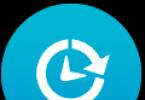Populārais ziņojumapmaiņas pakalpojums WhatsApp ir kļuvis vēl drošāks ar atbalstu divpakāpju verifikācijai. Visi messenger lietotāji neatkarīgi no platformas tagad varēs izmantot jauninājumu, kas ir pieejams sākotnējās testēšanas programmas dalībniekiem kopš pagājušā gada rudens.
— Lai aktivizētu divpakāpju verifikāciju, ir jāatjaunina WhatsApp uz jaunāko versiju un jāiet uz “Iestatījumi” — “Konts” — “Divpakāpju verifikācija” — “Iespējot”;


— izdomājiet 6 ciparu piekļuves kodu, kas tiks pieprasīts, mēģinot reģistrēt tālruņa numuru no citas ierīces, un pēc tam apstipriniet darbību;

- Ja pazaudējat savu 6 ciparu paroli, saistiet savu WhatsApp kontu ar derīgu e-pasta adresi, ja iepriekš neesat to izdarījis. Pēc atiestatīšanas uz šo adresi tiks nosūtīts jauns piekļuves kods.

— Lai atspējotu divpakāpju verifikāciju, veiciet to pašu ceļu un atlasiet darbību “Atspējot”, kas pieejama pēdējā aktivizācijas posmā. Šeit jūs jebkurā laikā varat pievienot vai mainīt savu paroli vai e-pasta adresi.

Kāpēc mums vispār ir nepieciešama divpakāpju verifikācija un vai mums tā ir jāiespējo? Aktīvā verifikācijas funkcija neļaus trešajām pusēm attālināti piekļūt jūsu WhatsApp kontam, pat ja tās zina jūsu lietotājvārdu un paroli. Mēģinot reģistrēt numuru jaunā ierīcē, lietotāja nodomu apstiprināšanai tiks pieprasīts papildu 6 ciparu piekļuves kods. Tiek pieņemts, ka tas būs zināms tikai jums.
Pielietojums: WhatsApp Messenger Izstrādātājs: WhatsApp, Inc. Kategorija: Savienojums Cena: Par brīvu Lejupielādēt: Google Play Jau interesējies par pieteikumu: 76 CilvēksTu būsi foršākais....
No Da
21.09.2017 17:10Tu būsi foršākais.
WhatsApp ir pasaulē populārākais mobilais kurjers, raksta OMG Voice.
Mūsdienās to izmanto vairāk nekā miljards cilvēku visā pasaulē! Visticamāk, arī jūs esat viens no viņiem.
1. WhatsApp tīmekļa klients.

WhatsApp ir oficiāls tīmekļa klients, kas ļauj sazināties ar draugiem, izmantojot datoru. Šim klientam ir iebūvētas visas mobilās lietojumprogrammas funkcijas.
Diemžēl WhatsApp tīmekļa klients pašlaik oficiāli atbalsta tikai Android, Windows Phone un Blackberry 10. iPhone lietotāji tīmekļa klientu var izmantot tikai tad, ja tie ir bojāti.
2. Dokumentu apmaiņa.

Varat nosūtīt dokumentus (jebkurus līdz 100 MB) tieši uz WhatsApp tērzēšanu no Google diska un iCloud. Lai to izdarītu, noklikšķiniet uz ikonas “pievienot dokumentu” un atlasiet, no kurienes iegūt dokumentu (Google disks vai iCloud).
3. Teksta formatēšana.

Varat formatēt tekstu WhatsApp ziņojumos, pievienojot rakstzīmes vārda sākumā un beigās.
Lai veiktu treknrakstu, pirms vārda/frāzes un pēc vārda/frāzes jāliek zvaigznītes. Slīprakstā izmantojiet pasvītrojumu, bet pārsvītrotam tekstam izmantojiet tildi (~).
Simbolus var kombinēt savā starpā.
4. Uzziniet, ar ko jūs visvairāk runājat.

Jūs varat atpazīt personu, ar kuru sarakstāties visbiežāk.
Lai to izdarītu (tikai iOS), dodieties uz Iestatījumi > Konts > Krātuves lietojums. Šeit jūs redzēsit personu un grupu sarakstu, WhatsApp ziņojumus un kopējo mijiedarbību skaitu ar šo personu/grupu.
5. Pārraugiet savu WhatsApp statistiku.

Lai uzzinātu, cik ziņojumu esat nosūtījis un saņēmis, cik daudz datu esat pārsūtījis utt., dodieties uz Iestatījumi > Tīkla datu lietojums. Tur jūs varat arī atiestatīt statistiku.
Turklāt izvēlnē Datu lietojums varat ierobežot WhatsApp datu lietojumu un atļaut ziņojumapmaiņai tikai lejupielādēt attēlus, audio, video un dokumentus, kad tālrunis ir savienots ar Wi-Fi.
6. Atspējojiet lasīšanas apliecinājumus.

Kad esat saņēmis ziņojumu, neatveriet to; Ieslēdziet lidmašīnas režīmu, kas bloķē bezmaksas Wi-Fi un mobilos datus, un tikai pēc tam lasiet visu ziņojumu. Pēc tam aizveriet lietotni un izslēdziet lidmašīnas režīmu.
Darbs ir padarīts, ziņa izlasīta, sarunu biedrs par to nezina!
7. Izdzēsto ziņojumu atkopšana.

Ir brīnišķīgs pakalpojums ar nosaukumu Recover Messages, kas var viegli atgūt visus pazaudētos vai izdzēstos WhatsApp datus. Tomēr vispirms jums būs jākopē WhatsApp datu bāze savā datorā.
1. Lai to izdarītu, vienkārši pievienojiet viedtālruni vai planšetdatoru datoram un kopējiet failu “/sdcard/WhatsApp/Databases/msgstore.db.crypt” savā datorā. Šis WhatsApp datu bāzes krātuves ceļš attiecas uz visām ierīcēm, izņemot iOS.
Ja jums ir iPhone vai iPad, meklējiet datu bāzi vietnē “net.whatsapp.Whatsapp/Documents/ChatStorage.sqlite#sthash.lvFNd0N6.dpuf”.
2. Kad esat pabeidzis kopēšanu, dodieties uz vietni recoverymessages.com, noklikšķiniet uz pogas Atlasīt SQLite failu un lejupielādējiet WhatsApp datu bāzes failu, kuru iepriekš kopējāt datorā.
4. Procesa ātrums ir atkarīgs no interneta savienojuma ātruma un WhatsApp datu bāzes lieluma. Kad skenēšana būs pabeigta, jums tiks piedāvāts atgūt izdzēstos datus.
5. Atkoptie ziņojumi tiks parādīti vietnē.
8. Bloķēt WhatsApp.

Vai nevēlaties, lai jūsu draugi lasītu jūsu ziņas? Īpašas lietojumprogrammas (dažādām operētājsistēmām) bloķēs WhatsApp, izmantojot PIN kodu.
Starp citu, šīs pašas lietojumprogrammas var bloķēt jūsu Facebook.
9. Atspējot automātisko attēlu saglabāšanu fotoalbumā.

iOS lietotnē WhatsApp atveriet sadaļu Iestatījumi > Tērzēšanas iestatījumi un noņemiet atzīmi no opcijas Saglabāt. ieeja. faili." Pēc tam WhatsApp vairs nesaglabās jums nosūtītos attēlus fotoattēlu bibliotēkā.
Operētājsistēmā Android varat izmantot atvērtās failu sistēmas piekļuves priekšrocības un pārdēvēt mapi WhatsApp Images. Savienojiet viedtālruni ar datoru vai izmantojiet jebkuru failu pārvaldnieku, lai atrastu vajadzīgo mapi.
Failu pārvaldniekā atveriet sdcard > WhatsApp > Media. Atrodiet mapi ar nosaukumu WhatsApp Images un pārdēvējiet to par .WhatsApp Images. Mapes nosaukumam pievienotais punkts to paslēps, lai tas vairs nebūtu redzams fotogalerijā.
10. Izveidojiet GIF.

Sākot ar versiju 2.16.16, WhatsApp iOS nodrošina iespēju apmainīties ar GIF attēliem ar sarunu biedriem.
Lūdzu, ņemiet vērā, ka iPhone tālrunī WhatsApp izmantoto GIF attēlu ilgums ir ierobežots līdz sešām sekundēm.
1. Atveriet tērzēšanu ar personu, kurai vēlaties nosūtīt GIF animāciju.
2. Noklikšķiniet uz kameras ikonas.
3. Nospiediet un turiet lielo apaļo pogu, lai ierakstītu videoklipu, vai noklikšķiniet uz pogas “Mediju bibliotēka” kreisajā pusē (ja multivides bibliotēkā ir jāizvēlas gatavs video).
4. Rediģējiet uzņemto materiālu pēc garuma, kā arī izmantojiet augšējās izvēlnes rīkus, lai videoklipam pievienotu tekstu, emocijzīmes vai ar roku zīmētus zīmējumus.
5. Iestatiet formāta slēdzi uz GIF un noklikšķiniet uz pogas Sūtīt.
11. Attēlu rediģēšana.
Varat arī zīmēt uz attēliem vai ievietot tiem tekstu un emocijzīmes. Dodieties uz multivides bibliotēku un atlasiet vajadzīgo attēla failu. Tas automātiski tiks atvērts fotoattēlu redaktorā.
Augšējā labajā stūrī ir opciju izvēlne: pievienot tekstu, emocijzīmi vai zīmējumu. Pēc pievienošanas attēlu izmēru un krāsu var mainīt.
12. Sazināties dažādās valodās.

Ja vēlaties tērzēt citā valodā, atveriet WhatsApp, dodieties uz Iestatījumi> Atlasiet tērzēšanu un noklikšķiniet uz "Lietojumprogrammas valoda". Tagad izvēlieties vajadzīgo valodu.
13. Paziņojumi par individuālajiem kontaktiem.

Ja vēlaties saņemt paziņojumus par darbībām no konkrētām kontaktpersonām savā sarakstā, to ir ļoti vienkārši iestatīt. Atveriet atbilstošo kontaktpersonu, noklikšķiniet uz augšējās joslas un atlasiet “Paziņojumu iestatījumi”.
14. Kā zināt, ka jūsu ziņa ir izlasīta.

Lai uzzinātu, vai kāds ir izlasījis jūsu ziņojumu, turiet nospiestu ziņojumu un pēc tam augšpusē atlasiet informācijas ikonu (i). Jūs uzzināsiet, vai tas ir izlasīts.
Lūdzu, ņemiet vērā, ka šī funkcija nedarbojas, ja jūsu kontaktpersona ir izslēgta lasīšanas kvīts.
Mēs visi to zinām whatsapp ir ļoti sistēma vienkārša reģistrācija pamatojoties uz tālruņa numuru Un aktivizācijas kods kas tiek saņemts izmantojot SMS katru lietojumprogrammas instalēšana un konfigurēšanaĀrkārtas stāvoklis iekšā mobilais telefons vai iPhone.
Pat šai lietojumprogrammai ir daudz atjauninājumu ziņojumu konfidencialitāte nosūtītie un saņemtie, balss zvani, izmantojot lietotni, un failu koplietošana starp lietotājiem joprojām pastāv Milzīgs privātuma pārkāpums datus.
Gadījumā, ja lietojumprogrammu reģistrēšana ir balstīta tikai uz tālruņa numuru, tā var būt zaudēja lietotājs. Vai nu tas bija viens abonementu kam tas tika dzēsts un telefona operators šo tālruņa numuru piešķīris citam lietotājam, vai priekšapmaksas kartes kas tika atiestatīts vai pazaudēts, izmantojot mobilo tālruni, un sasniedza kāda cita roku.
Jaunākajā WhatsApp beta versija, šī opcija jau ir parādījusies. Aktivizējiet WhatsApp ierakstīšanu, veicot divas verifikācijas darbības. Divpakāpju apstiprināšana / Divu faktoru autentifikācija.
Kā ierakstīt tālruņa numuru vietnē WhatsApp, veicot divas verifikācijas darbības ( Divpakāpju apstiprināšana)
Pēc lietojumprogrammas instalēšanas un tālruņa numura aktivizēšanas aplikācijā mēs pāriesim uz sadaļu " Jūsu konts">"Divpakāpju verifikācija" Tad jums būs jāievada caurlaides kods(o parole) no 6. skaitļi kuru saņemsiet katru reizi, kad vēlaties reģistrēt savu tālruņa numuru vietnē WhatsApp. Apstipriniet šo paroli un pēc tam ievadiet to e-pasts, Tas ir nepieciešams, lai atiestatīt paroli 6 gadījumā, ja to aizmirsīsi.Kad šī paroles pārbaude ir iespējota, neviens cits nevarēs izmantot šo tālruņa numuru vietnē WhatsApp, ja vien viņam nebūs sešciparu paroles vai e-pasta adreses, lai to atiestatītu.
Tu atspējot divpakāpju verifikāciju kad vien vēlaties, varat mainīt savu paroli vai e-pastu tieši no lietojumprogrammas.

Tas ir ļoti noderīgs drošības pasākums neatkarīgi no tā, kā tas notiek šifrēts būtu saņemti un nosūtīti dati caur WhatsApp lietotni, vienkārši telefona numura pazaudēšana X motīvu dēļ varētu būt novedusi pie rokas pazušanas. Mūsu ieteikums ir iespējot šo funkciju, kad tā ir ieviesta WhatsApp galīgā versija Android un iOS ierīcēm.
Šī funkcija pašlaik ir beta izstrādes stadijā un ir pieejama tikai operētājsistēmā Android.
Visbiežāk sastopamās problēmas
Pirmkārt, īsi.
Pārliecinieties, vai esat ievadījis numuru pareizā formātā. (Numura ievadīšanas formāts var atšķirties atkarībā no saziņas valsts).
Pārliecinieties, vai šis numurs patiešām ir ārzemju, nevis iekšzemes numurs (vietējais numurs). Vietējais tālruņa numurs jāievada parastajā formātā, it kā jūs zvanītu draugam. Ja tas nepalīdz, šajā rakstā atradīsit detalizētas iespējamās problēmas un risinājumus.
Retāk sastopami gadījumi
Mēģinot savai adrešu grāmatai pievienot ārzemju kontaktpersonas numuru, jāsāk rakstīt ar pluszīmi (+). Pēc tam ievadiet valsts kodu un pēc tam pārējo tālruņa numuru. Piemēram, numurs ASV izskatīsies kā abonenta numurs 123-4567 un apgabala kods 404, kā rezultātā tiek iegūts +14041234567 (1 — valsts kods, ASV).
Papildu informācija atsevišķām valstīm:
Pievienojot kontaktpersonu no Apvienotās Karalistes ar tālruņa numuru 07891551515, jāievada plus un valsts kods, pēc tam pašā sākumā jānoņem visas 0. Rezultātam jābūt +447891551515.
Visiem abonentiem no Argentīnas, lai pareizi ievadītu tālruņa numuru, starp pilsētas kodu un valsts kodu (+54) jāievieto cipars 9. Vispirms ir jānoņem arī skaitļu kombinācija 15. Finālā jums vajadzētu saņemt tālruņa numuru no 1: +54 9 xxx xxx xxxx.
Cipariem Meksikā ir jābūt 1 aiz +52, pat Nextel.
Ja kāda iemesla dēļ jums joprojām ir problēmas atrast un pievienot kontaktus, lūdzu, sazinieties ar mums pa e-pastu. Vēstulē, lūdzu, norādiet savu numuru un kontaktpersonas numuru, kuru nevarat atrast. Ievadiet kontaktpersonas tālruņa numuru, kā tas ir ievadīts jūsu adrešu grāmatā.
Lai izveidotu kontu vietnē WhatsApp, ir nepieciešams aktīvs tālruņa numurs. Ja jums ir problēmas ar numura verificēšanu, lūdzu, pārliecinieties, vai ir izpildīti šādi nosacījumi:
- Jūs esat instalējis jaunākā versija WhatsApp lejupielādēts no App Store.
- Jūs esat ievadījis savu tālruņa numuru starptautiskā formātā, ieskaitot valsts kodu (vai atlasiet savu valsti sarakstā).
- Krievu numura piemērs: + 7 123-456-7890.
- Lūdzu, noņemiet no tālruņa visas sākuma nulles (0) vai starptautiskos zvanu kodus.

- Jūsu tālrunim ir pilna piekļuve internetam ar spēcīgu signālu. Mēģiniet atvērt vietni, lai pārliecinātos par to pats.
- Jūsu tālrunis nedarbojas viesabonēšanā.
- Tālrunis var saņemt starptautiskās SMS.
- Jūs neizmantojat neatbalstītas ierīces, piemēram, iPod Touch vai iPad.
- Jūsu ierīcei nav modificētas un/vai jailbreakētas operētājsistēmas.
Kad esat ievadījis tālruņa numuru, pagaidiet, līdz tālrunī tiks saņemta īsziņa. SMS būs 6 ciparu kods, ko varat ievadīt WhatsApp numura verifikācijas ekrānā. Kods ir unikāls un mainīsies katru reizi, kad apstiprināsiet jaunu tālruņa numuru vai ierīci. Neievadiet kodu nejauši: pārāk bieži ievadot kodu, apstiprinājums var aizkavēties.
Ja kodu nesaņēmāt īsziņā, mūsu automatizētā sistēma var jums piezvanīt, lai diktētu kodu. Lūdzu, uzgaidiet 5 minūtes, līdz taimeris beidzas, un šajā laika periodā nemainiet savu tālruņa numuru. Pēc piecām minūtēm nospiediet Zvaniet.


Ja pēc šo darbību veikšanas joprojām nesaņemat kodu, izmēģiniet tālāk norādītās darbības.
- Noņemiet WhatsApp no sava iPhone.
- Restartējiet savu iPhone: izslēdziet to un pēc tam atkal ieslēdziet.
- Lejupielādējiet jaunāko WhatsApp versiju no App Store.
Lai veicas,
WhatsApp atbalsts